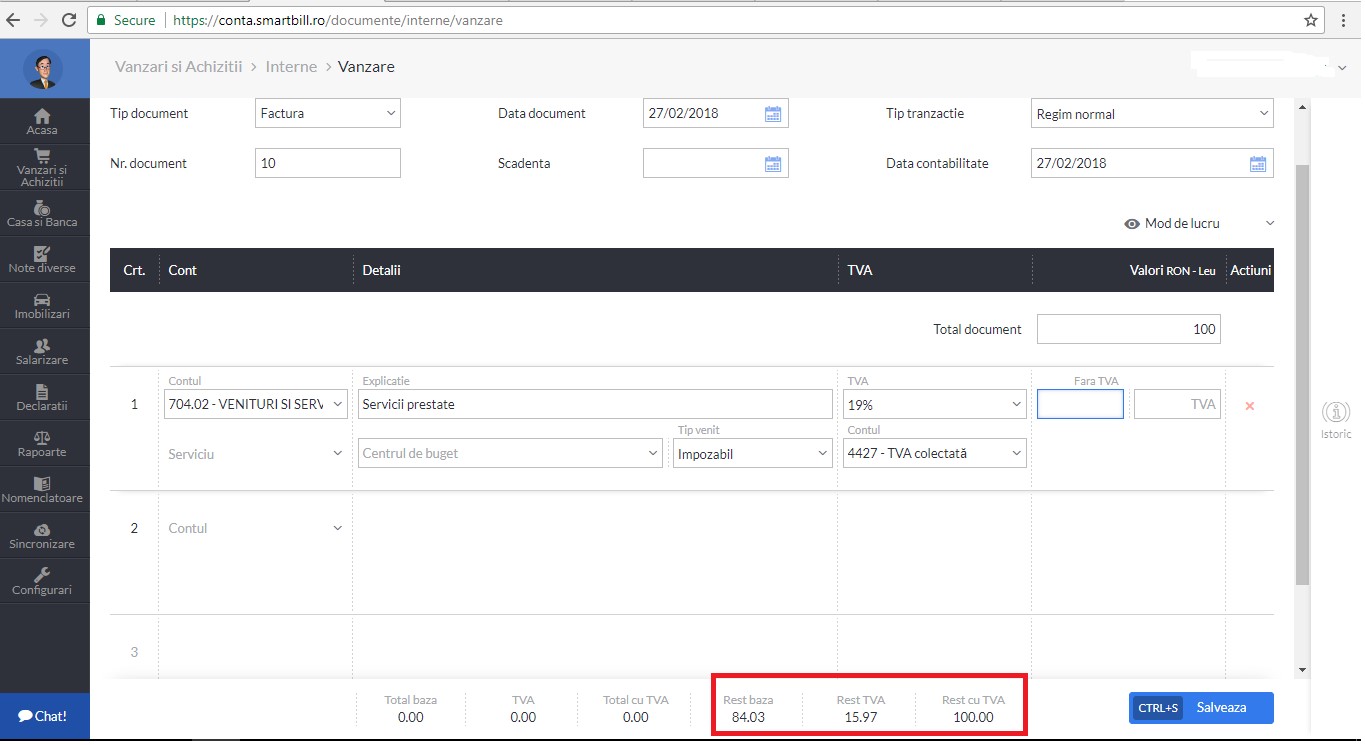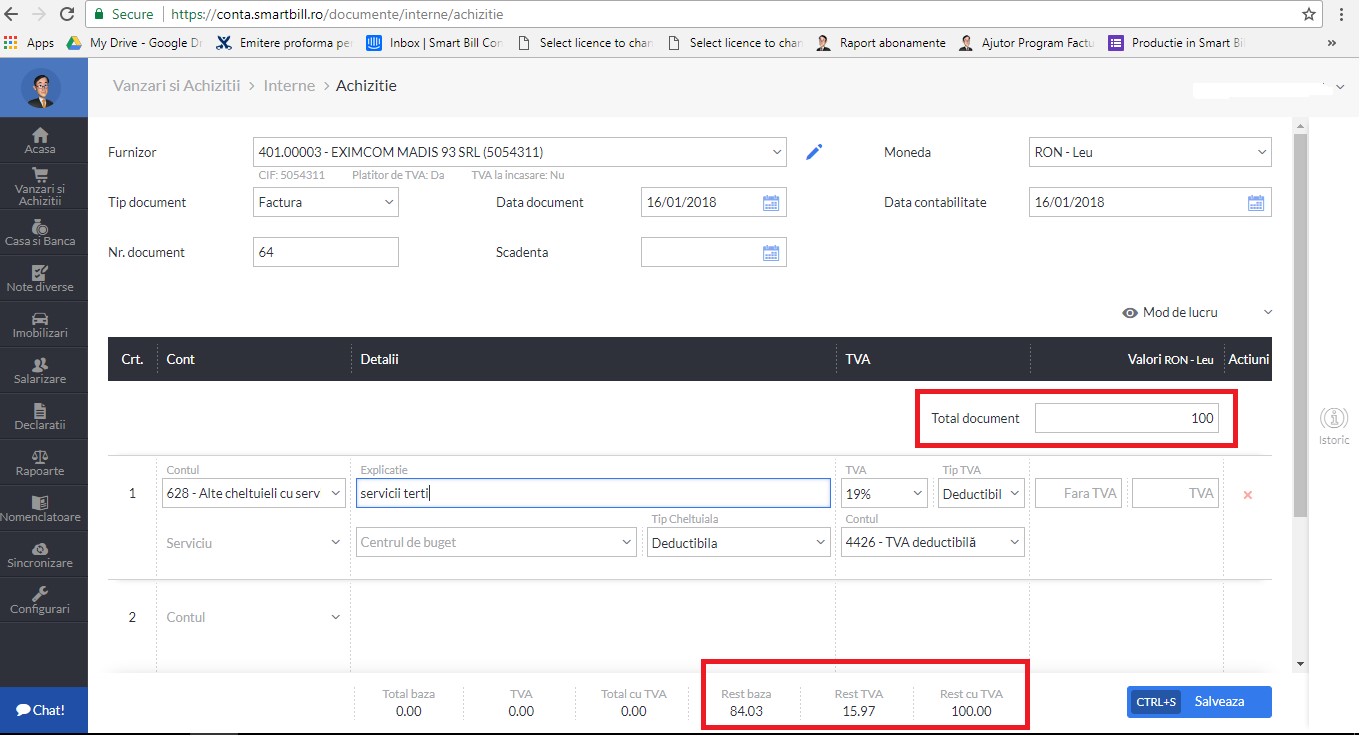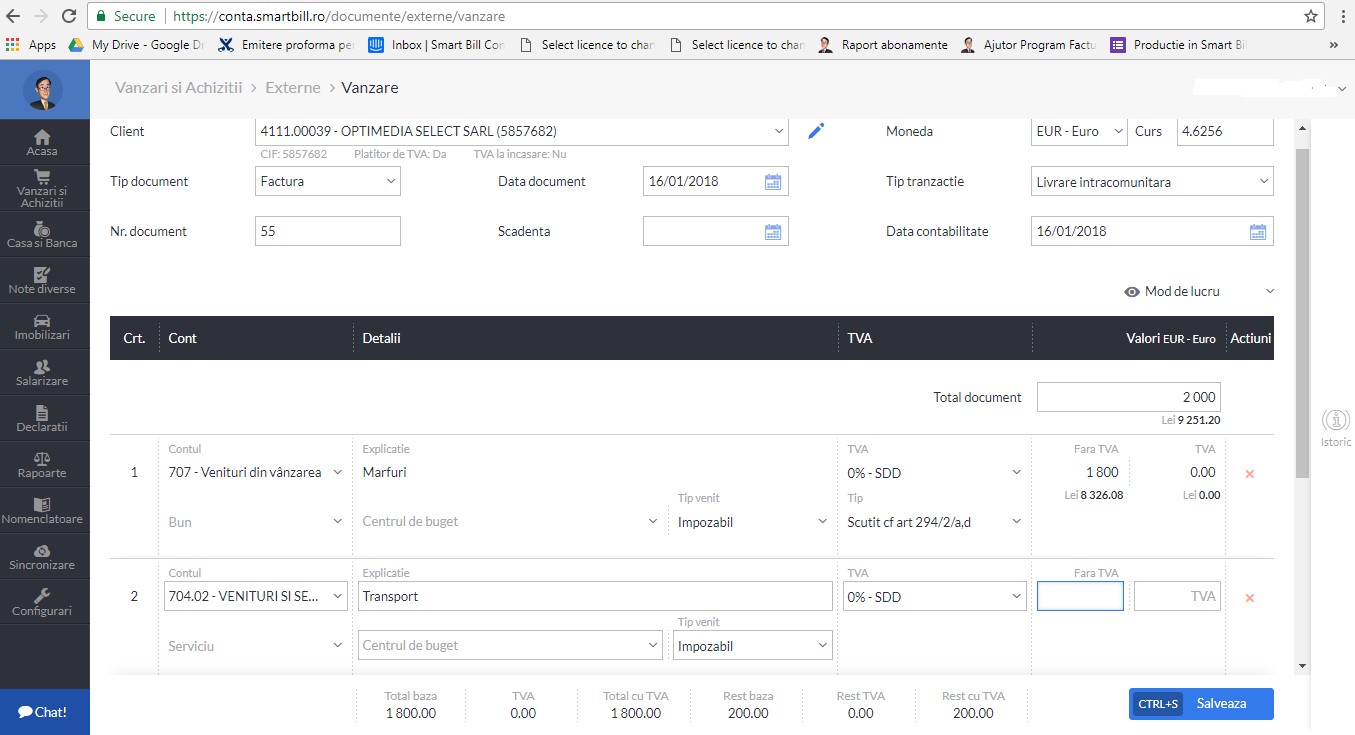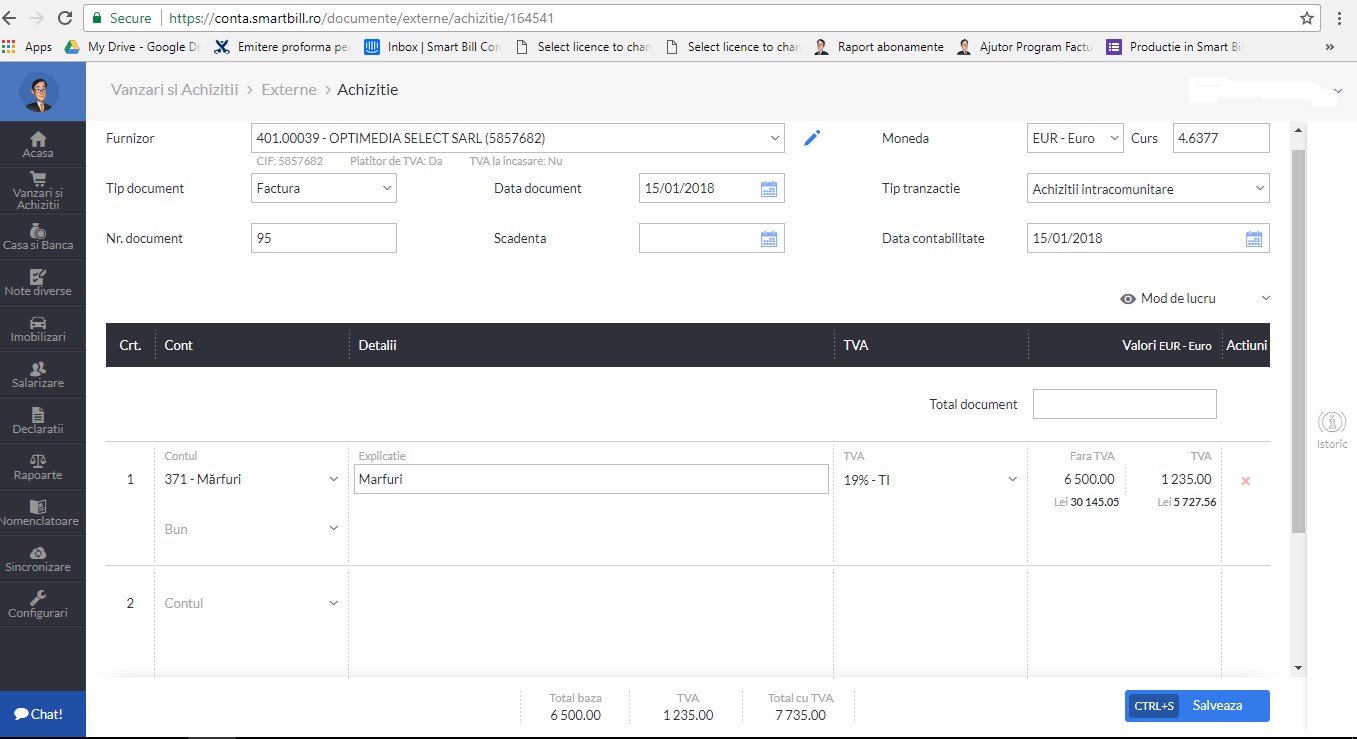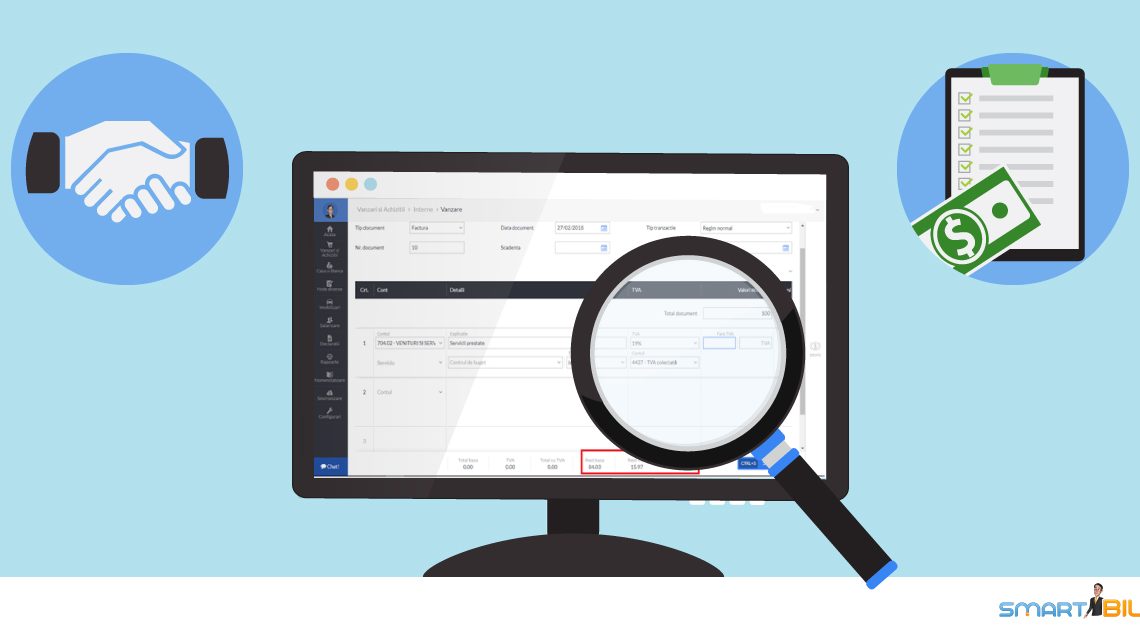
In articolele precedente am acoperit aspectele legate de configurarea contului si importul de date initiale. Putem astfel trece in acest articol la operarea in aplicatie.
Printre primele documente pe care un contabil le are la dispozitie sunt cele de achizitie si facturile emise.
Vom prezenta inregistrarea acestora in Smart Bill Conta conform sectiunilor existente in aplicatie, si anume Interne si Externe, in ordinea regasita in meniu.
Interne
Vanzari
Pentru inregistrarea unei vanzari interne, trebuie mai intai completate datele clientului nostru. Daca exista deja o lista de clienti importata, este suficient sa tastam primele caractere din numele clientului si se va afisa lista cu denumirile clientilor care incep cu aceste caractere. Din aceasta lista ne putem alege partenerul cu care se doreste realizata tranzactia.
Daca acesta nu exista in baza de date, vom apasa butonul adauga partener, iar in fereastra deschisa va fi suficient sa completam CIF-ul, datele preluandu-se in mod automat de pe site-ul mfinante.ro.
In campul urmator vom selecta Tipul documentului in baza caruia dorim sa efectuam vanzarea. Avem urmatoarele optiuni:
Factura
Factura simplificata
Factura simplificata cu CIF
Bon fiscal
Bon fiscal cu CIF
Factura emisa de beneficiar (in numele furnizorului)
Factura emisa de tert (in numele nostru)
Exceptate de la utilizarea AMEF
Autofactura
Factura anulata (este nevoie sa le inregistram pentru a fi preluate spre declarare in D394)
Altele
De asemenea, putem selecta moneda in care dorim emiterea facturii si tipul tranzactiei, pentru care, din punct de vedere al TVA si al modului de preluare a acesteia in jurnale si declaratii, avem optiunile:
Regim normal
Regim special Agentii de turism
Regim special Altele
Ultimele doua se refera la facturarea TVA la marja conf. art. 311 si 312 Cod Fiscal.
In a doua sectiune a ecranului vom inregistra notele contabile. Observam campul Total document care ajuta la verificarea valorii inregistrate prin notele contabile. Putem de asemenea observa ca in momentul in care completam acest camp, in partea de jos a ecranului apare valoarea alocata pe baza de calcul si TVA, ca in imaginea de mai jos:
Achizitii
Pentru inregistrarea unei achizitii interne, vom completa mai intai furnizorul. Daca avem deja o lista de furnizori importata, este suficient sa tastam primele caractere din numele furnizorului si se va afisa lista cu conturile analitice ale denumirilor furnizorilor care incep cu aceste caractere. Din lista alegem partenerul dorit.
Daca nu il avem in baza de date, vom apasa butonul Adauga partener, iar in fereastra deschisa va fi suficient sa completam CIF-ul, datele preluandu-se in mod automat de pe site-ul mfinante.ro.
In campul urmator vom selecta Tipul documentului in baza caruia dorim sa facem vanzarea. Avem urmatoarele optiuni:
Factura
Aviz
Factura simplificata
Factura simplificata cu CIF
Bon fiscal
Bon fiscal cu CIF
Factura emisa in numele furnizorului
Carnet de comercializare
Borderou de achizitii
Exceptate de la utilizarea AMEF
Autofactura
Contract
Altele
De asemenea, putem selecta moneda in care dorim inregistrarea facturii.
In a doua sectiune a ecranului vom inregistra notele contabile. Observam campul Total document care ajuta la verificarea valorii inregistrate prin notele contabile. Remarcam de asemenea ca in momentul in care completam acest camp, in partea de jos a ecranului apare valoarea alocata pe baza de calcul si TVA, ca in imaginea de mai jos:
Externe
Vanzari
Pentru inregistrarea unei vanzari externe, vom urma aceiasi pasi ca in cazul unei Vanzari interne.
In plus, aici putem selecta moneda in care dorim emiterea facturii si tipul tranzactiei, pentru care, din punct de vedere al TVA si al modului de preluare a acesteia in jurnale si declaratii, avem optiunile:
Livrare intracomunitara
Operatiune triunghiulara
Export
Nontransfer
Pentru exemplificare, prezentam in imaginea de mai jos modalitatea de inregistrare a unei livrari intracomunitare catre un client platitor de TVA, astfel incat acesta sa fie preluat in mod corect in declaratiile D300 si D390:
Pentru celelalte tipuri de tranzactie se va proceda in mod corespunzator fiecarui tip in parte, aplicatia Smart Bill Conta venind in ajutorul nostru cu afisarea in lista cotelor de TVA doar a celor posibil de utilizat conform Codului Fiscal.
Achizitii
De asemenea, pentru inregistrarea unei achizitii externe, vom proceda la fel ca in cazul unei achizitii interne.
Diferenta consta in Tipul de tranzactii pe care le putem realiza. Din punct de vedere al TVA si al modului de preluare a acesteia in jurnale si declaratii, avem urmatoarele tranzactii disponibile:
Achizitie intracomunitara
Nontransfer
Import
Pentru exemplificare, prezentam in imaginea de mai jos modalitatea de inregistrare a unei achizitiii intracomunitare de la un furnizor platitor de TVA, astfel incat acesta sa fie preluat in mod corect in declaratiile D300 si D390:
Pentru celelalte tipuri de tranzactie se va proceda in mod corespunzator fiecarui tip in parte, aplicatia Smart Bill Conta venind in ajutorul nostru cu afisarea in lista cotelor de TVA doar a celor posibil de utilizat conform Codului Fiscal.
Usureaza-ti munca cu gestionarea documentelor si castiga timp pretios pentru afacerea ta! Testeaza produsele SmartBill: program facturare, gestiune si contabilitate. Afla din pagina dedicata e-Factura si e-Transport motivele pentru care merita sa alegi SmartBill.